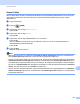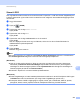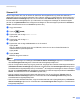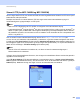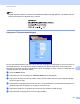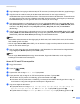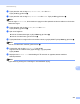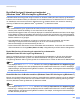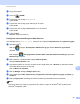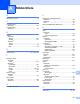Software User's Guide
Table Of Contents
- PROGRAMVAREHÅNDBOK
- Innholdsfortegnelse
- Operasjonstaster på maskin
- 1 Bruke kontrollpanelet
- Bruke skrivertaster
- Avbryt jobb
- Secure-tast (for MFC-7460DN og MFC-7860DW)
- Støtte for emulering med skrivere (for DCP-7070DW og MFC-7860DW)
- Skrive ut listen over innebygde skrifttyper (for DCP-7070DW og MFC-7860DW)
- Skrive ut listen for skriverkonfigurasjon (for DCP-7070DW og MFC-7860DW)
- Testutskrift (for DCP-7070DW og MFC-7860DW)
- Tosidig utskrift (for DCP-7070DW og MFC-7860DW)
- Gjenopprette standard skriverinnstillinger (for DCP-7070DW og MFC-7860DW)
- Bruke skannetastene
- Bruke skrivertaster
- 1 Bruke kontrollpanelet
- Windows®
- 2 Utskrift
- Bruke Brother-skriverdriveren
- Skrive ut et dokument
- Tosidig utskrift
- Samtidig skanning, utskrift og faksing
- Skriverdriverinnstillinger
- Tilgang til skriverdriverinnstillingene
- Funksjoner i Windows® skriverdriveren
- Kategorien Grunnleggende
- Kategorien Avansert
- Skalering
- Omvendt rekkefølge
- Bruk vannmerke
- Innstillinger for vannmerke
- Topp-/bunntekstutskrift
- Tonersparemodus
- Sikker utskrift (for MFC-7460DN og MFC-7860DW)
- Administrator
- Brukergodkjenning (for MFC-7860DW)
- Andre utskriftsalternativer
- Makro (for DCP-7070DW og MFC-7860DW)
- Tetthetsjustering
- Forbedre utskrift
- Hopp over tom side
- Utskriftsprofiler-kategori
- Redigere en utskiftsprofil
- Støtte
- Magasininnstillinger
- Status Monitor
- Funksjoner i BR-Script 3-skriverdriveren (for MFC-7860DW) (PostScript® 3™-språkemulering)
- Status Monitor
- 3 Skanning
- Skanne et dokument ved hjelp av TWAIN-driveren
- Skanne dokumenter ved hjelp av WIA-driveren (Windows® XP/Windows Vista®/Windows® 7)
- Skanne dokumenter ved hjelp av WIA-driveren (Windows Fotogalleri og Windows Skann og Faks)
- Bruke ScanSoft™ PaperPort™ 12SE med OCR fra NUANCE™
- Vise elementer
- Ordne elementene i mapper
- Hurtigkoblinger til andre brukerprogrammer
- ScanSoft™ PaperPort™ 12SE med OCR gjør det mulig å konvertere bildetekst til redigerbar tekst
- Du kan importere objekter fra andre brukerprogrammer
- Du kan eksportere objekter til andre formater
- Avinstallere ScanSoft™ PaperPort™ 12SE med OCR
- 4 ControlCenter4
- Oversikt
- Bruke ControlCenter4 i Hjem-modus
- Skann-kategori
- KOPIER / PC-FAX (kun MFC-modeller)
- Kategorien Enhetsinnstillinger
- Kategorien Støtte
- Bruke ControlCenter4 i Avansert-modus
- Skanne-kategori
- Kategorien PC-kopier
- KOPIER / PC-FAXS (kun MFC-modeller)
- Kategorien Enhetsinnstillinger
- Kategorien Støtte
- Tilpasset-kategori
- 5 Fjernoppsett (kun MFC-modeller)
- 6 Brother PC-FAX (kun MFC-modeller)
- 7 Brannmurinnstillinger (for nettverksbrukere)
- 2 Utskrift
- Apple Macintosh
- 8 Skrive ut og fakse
- 9 Skanning
- 10 ControlCenter2
- 11 Fjernoppsett
- Bruke Scan-tasten
- 12 Skanning (for brukere av USB-kabel)
- 13 Nettverksskanning
- Før bruk av nettverksskanning
- Bruke Skannetasten
- Stikkordliste
Nettverksskanning
204
13
Skann til OCR 13
Hvis originaldokumentet er tekst, kan du bruke ScanSoft™ PaperPort™ 12SE eller Presto! PageManager til
å skanne dokumentet og konvertere det til en tekstfil som kan redigeres i det tekstbehandlingsprogrammet
du liker best.
a Legg i dokumentet.
b Trykk på (SCAN).
c Trykk a eller b for å velge Skann til PC.
Trykk på OK.
d Trykk a eller b for å velge OCR.
Trykk på OK.
e Trykk a eller b for å velge måldatamaskinen du vil sende til.
Trykk på OK.
Hvis du i displayet blir bedt om å angi en PIN-kode, skriver du inn den 4-sifrede PIN-koden for
måldatamaskinen på kontrollpanelet.
Trykk på OK.
f Trykk på Start.
Maskinen begynner å skanne.
Merk
Skannetypen avhenger av innstillingene til Enhetens skanne-innstillinger-skjermen i ControlCenter4
eller Innretningens tast-kategorien til ControlCenter2-konfigurasjonsskjermen.
(Windows
®
) •
Hvis du vil velge mellom skanning i farge og svart-hvitt, velg farge eller svart-hvitt i skannetype-
alternativet på Enhetens skanne-innstillinger-skjermbildet til ControlCenter4. (Se Konfigurere
innstillinger for Skanne-knappen på side 72 eller Hjemmemodus eller Konfigurere innstillinger for
Skanne-knappen på side 85 for Avansert modus.)
ScanSoft™ PaperPort™ må være installert på datamaskinen.
(Macintosh)
•
Presto! PageManager må være installert på Macintosh-maskinen for at OCR-funksjonen skal fungere
fra SCAN-tasten eller ControlCenter2. (Se Using Presto! PageManager på side 164.)
Funksjonen Skann til OCR er tilgjengelig for engelsk, fransk, tysk, nederlandsk, italiensk, spansk,
portugisisk, dansk, svensk, japansk, koreansk, tradisjonelt kinesisk og forenklet kinesisk.